我们在使用浏览器的时候,它会自动的保存你操作记录,但他不会自动删掉这些记录,只会一直留着,这样的话会导致网页打不开或者打开速度缓慢的情况,那么我们要如何清理电脑缓
我们在使用浏览器的时候,它会自动的保存你操作记录,但他不会自动删掉这些记录,只会一直留着,这样的话会导致网页打不开或者打开速度缓慢的情况,那么我们要如何清理电脑缓存垃圾呢,方法很简单不难,下面小编给大家分享清理缓存的清理方法。
解决方法:
1、打开chrome浏览器,点击右上角的图标。
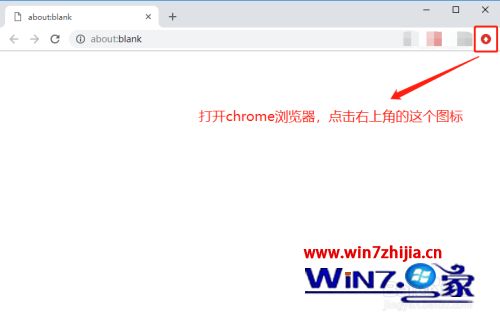
2、点击后,会看到一个叫做【历史记录】的选项。
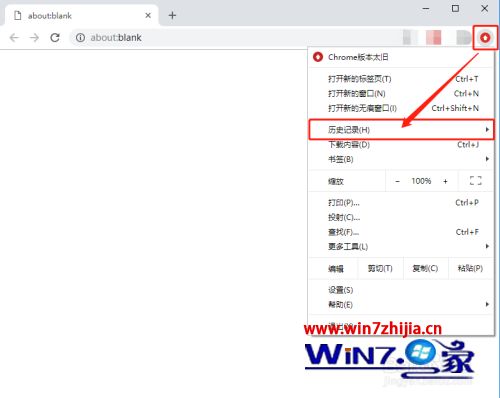
3、鼠标移到【历史记录】选项上面,会再弹出一个菜单【历史记录】和【最近关闭的标签页】。
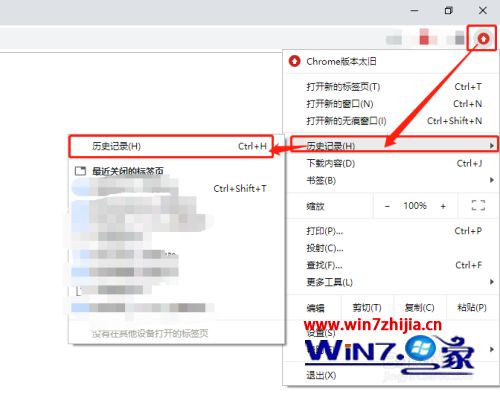
4、点击最后出现的【历史记录】,就可以看到所有的浏览记录,点击左侧的【清除浏览数据】。
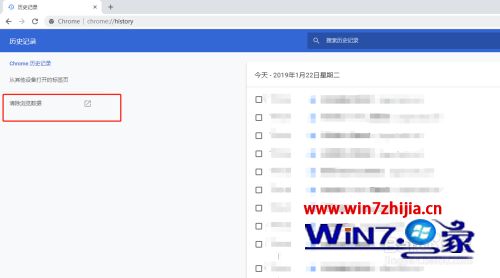
5、在弹出【清除浏览数据】窗口中,选择【时间范围】,点击【清除数据】,清除完成后,这个窗口会自动关闭。
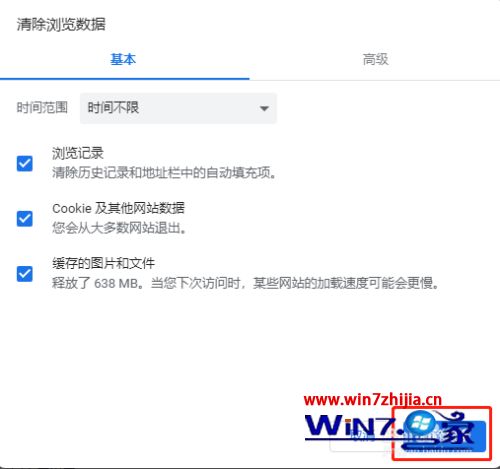
6、再次重复上面的步骤,打开【清除浏览数据】窗口,点击【高级】选项卡,可以看到很多项都没有选择,如果想彻底清除浏览记录,可以全部勾上,点击【清除数据】。
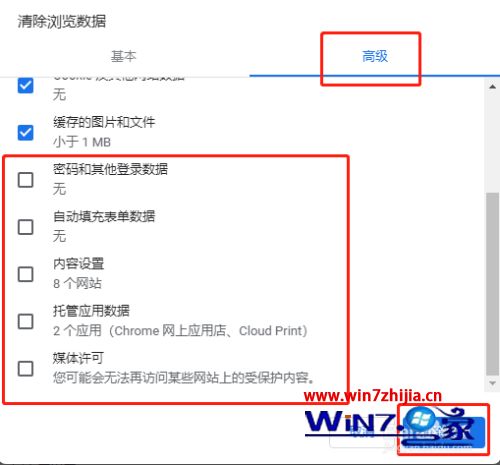
以上就是清理电脑缓存垃圾的方法步骤,有要清理电脑缓存垃圾但还不会的用户,可以按上面的方法来进行清理。
